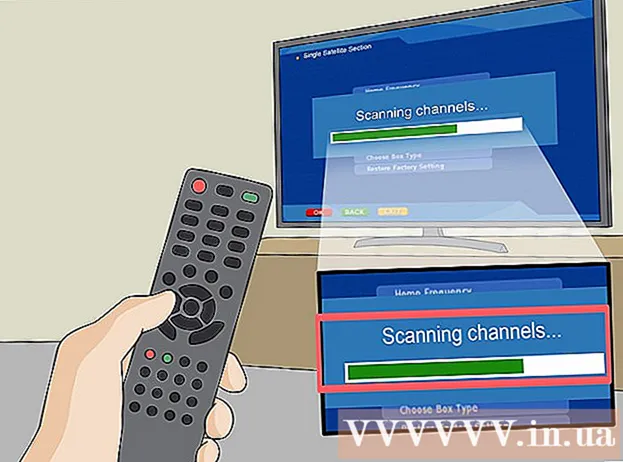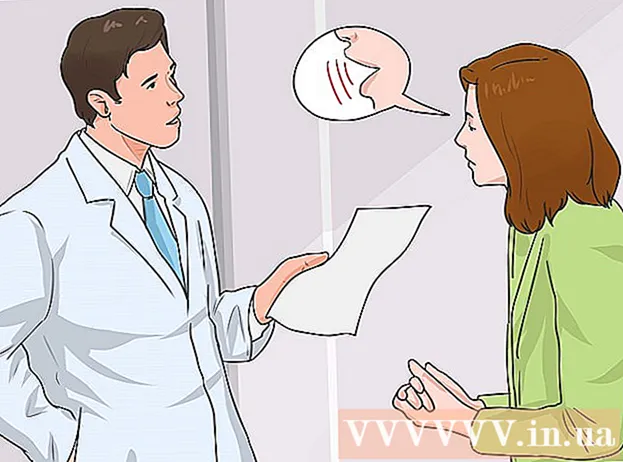Auteur:
Judy Howell
Date De Création:
27 Juillet 2021
Date De Mise À Jour:
23 Juin 2024
![Réinitialiser le mot de passe administrateur de Windows 10 ! [Tuto]](https://i.ytimg.com/vi/NuD7S6dtZEU/hqdefault.jpg)
Contenu
Avec le compte administrateur de votre ordinateur, vous pouvez ajuster les paramètres système et apporter des modifications au système de fichiers. Quel que soit votre système d'exploitation, vous pouvez modifier le mot de passe de votre compte administrateur à l'aide de la ligne de commande. Sous Windows, le compte administrateur est désactivé par défaut et doit être activé si vous souhaitez l'utiliser.
Avancer d'un pas
Méthode 1 sur 3: Windows
 Comprenez les différents types de comptes d'administrateur. Windows crée automatiquement un compte administrateur désactivé dans toutes les versions de Windows après XP. Ce compte a été désactivé pour des raisons de sécurité, car le premier compte personnel que vous créez est un administrateur par défaut. La méthode suivante activera le compte administrateur désactivé, puis définira un mot de passe pour celui-ci.
Comprenez les différents types de comptes d'administrateur. Windows crée automatiquement un compte administrateur désactivé dans toutes les versions de Windows après XP. Ce compte a été désactivé pour des raisons de sécurité, car le premier compte personnel que vous créez est un administrateur par défaut. La méthode suivante activera le compte administrateur désactivé, puis définira un mot de passe pour celui-ci. - Pour modifier le mot de passe de votre compte administrateur personnel, ouvrez le Panneau de configuration et sélectionnez l'option «Comptes d'utilisateurs». Sélectionnez votre compte administrateur personnel puis cliquez sur «Créer un mot de passe» ou «Modifier votre mot de passe».
 Appuyez sur la touche.⊞ Gagner et tapez "cmd". Vous devriez voir "Invite de commandes" apparaître dans la liste des résultats de la recherche.
Appuyez sur la touche.⊞ Gagner et tapez "cmd". Vous devriez voir "Invite de commandes" apparaître dans la liste des résultats de la recherche.  Cliquez avec le bouton droit sur "Invite de commandes" et sélectionnez "Exécuter en tant qu'administrateur".
Cliquez avec le bouton droit sur "Invite de commandes" et sélectionnez "Exécuter en tant qu'administrateur". Taper.administrateur utilisateur net / actif: ouiet appuyez sur↵ Entrez. Cela activera le compte administrateur sur l'ordinateur. La raison la plus courante pour activer le compte administrateur est d'effectuer un travail d'automatisation sans que le message de contrôle d'accès utilisateur n'apparaisse à chaque fois qu'un paramètre système est modifié.
Taper.administrateur utilisateur net / actif: ouiet appuyez sur↵ Entrez. Cela activera le compte administrateur sur l'ordinateur. La raison la plus courante pour activer le compte administrateur est d'effectuer un travail d'automatisation sans que le message de contrôle d'accès utilisateur n'apparaisse à chaque fois qu'un paramètre système est modifié.  Taper.administrateur utilisateur net *et appuyez sur↵ Entrez. Vous permet de changer le mot de passe administrateur.
Taper.administrateur utilisateur net *et appuyez sur↵ Entrez. Vous permet de changer le mot de passe administrateur.  Saisissez le mot de passe que vous souhaitez utiliser. Les caractères n'apparaissent pas lorsque vous tapez. presse ↵ Entrez après avoir tapé le mot de passe.
Saisissez le mot de passe que vous souhaitez utiliser. Les caractères n'apparaissent pas lorsque vous tapez. presse ↵ Entrez après avoir tapé le mot de passe.  Retapez le mot de passe pour le confirmer. Si les mots de passe ne correspondent pas, réessayez.
Retapez le mot de passe pour le confirmer. Si les mots de passe ne correspondent pas, réessayez.  Taper.administrateur utilisateur net / actif: nonet appuyez sur↵ Entrez. Cela désactivera le compte administrateur. Il n'est pas recommandé de garder le compte administrateur actif lorsque vous ne l'utilisez pas. Une fois que vous avez défini votre mot de passe et effectué toutes les actions dont vous avez besoin en tant qu'administrateur, désactivez le compte à partir de l'invite de commande.
Taper.administrateur utilisateur net / actif: nonet appuyez sur↵ Entrez. Cela désactivera le compte administrateur. Il n'est pas recommandé de garder le compte administrateur actif lorsque vous ne l'utilisez pas. Une fois que vous avez défini votre mot de passe et effectué toutes les actions dont vous avez besoin en tant qu'administrateur, désactivez le compte à partir de l'invite de commande.
Méthode 2 sur 3: OS X
 Comprenez la procédure. Vous pouvez utiliser le mode mono-utilisateur pour réinitialiser le mot de passe administrateur de votre Mac, au cas où vous l'auriez oublié. Vous n'avez pas besoin d'un accès administrateur pour exécuter cette procédure.
Comprenez la procédure. Vous pouvez utiliser le mode mono-utilisateur pour réinitialiser le mot de passe administrateur de votre Mac, au cas où vous l'auriez oublié. Vous n'avez pas besoin d'un accès administrateur pour exécuter cette procédure.  Redémarrez l'ordinateur et maintenez.⌘ Commande+S. pressé. Si vous maintenez ces touches pendant le démarrage de l'ordinateur, vous serez redirigé vers la ligne de commande.
Redémarrez l'ordinateur et maintenez.⌘ Commande+S. pressé. Si vous maintenez ces touches pendant le démarrage de l'ordinateur, vous serez redirigé vers la ligne de commande.  Taper.fsck -fyet appuyez sur⏎ Retour. Cela analysera votre disque dur à la recherche d'erreurs, ce qui peut prendre quelques minutes. Cette procédure est nécessaire pour continuer.
Taper.fsck -fyet appuyez sur⏎ Retour. Cela analysera votre disque dur à la recherche d'erreurs, ce qui peut prendre quelques minutes. Cette procédure est nécessaire pour continuer.  Taper.monter -votre /et appuyez sur⏎ Retour. Cela vous permet d'apporter des modifications au système de fichiers.
Taper.monter -votre /et appuyez sur⏎ Retour. Cela vous permet d'apporter des modifications au système de fichiers.  Taper.Administrateur passwdet appuyez sur⏎ Retour. Vous pouvez modifier le mot de passe de n'importe quel compte utilisateur en saisissant le nom du compte utilisateur au lieu de «Administrateur».
Taper.Administrateur passwdet appuyez sur⏎ Retour. Vous pouvez modifier le mot de passe de n'importe quel compte utilisateur en saisissant le nom du compte utilisateur au lieu de «Administrateur».  Entrez votre nouveau mot de passe deux fois. Il vous sera demandé de saisir votre nouveau mot de passe, puis de le saisir à nouveau pour le confirmer. Le mot de passe ne s'affiche pas lors de la saisie.
Entrez votre nouveau mot de passe deux fois. Il vous sera demandé de saisir votre nouveau mot de passe, puis de le saisir à nouveau pour le confirmer. Le mot de passe ne s'affiche pas lors de la saisie.  Taper.redémarreret appuyez sur⏎ Retour. Cela redémarrera votre ordinateur et chargera OS X normalement. Votre compte administrateur utilisera désormais le nouveau mot de passe.
Taper.redémarreret appuyez sur⏎ Retour. Cela redémarrera votre ordinateur et chargera OS X normalement. Votre compte administrateur utilisera désormais le nouveau mot de passe.
Méthode 3 sur 3: Linux
 Comprenez les risques avant de continuer. Linux est conçu pour que vous puissiez effectuer des tâches administratives sans vous connecter en tant qu'administrateur ou utilisateur "root". En tant que tel, il est fortement recommandé de faire la mission sudo utilisé pour effectuer des actions qui nécessitent un accès root au lieu de se connecter en tant que root. Depuis que tu sudo peut utiliser en conjonction avec votre propre mot de passe utilisateur pour apporter des modifications root, vous n'avez pas réellement besoin de définir un mot de passe root. Si vous souhaitez en créer un, poursuivez votre lecture.
Comprenez les risques avant de continuer. Linux est conçu pour que vous puissiez effectuer des tâches administratives sans vous connecter en tant qu'administrateur ou utilisateur "root". En tant que tel, il est fortement recommandé de faire la mission sudo utilisé pour effectuer des actions qui nécessitent un accès root au lieu de se connecter en tant que root. Depuis que tu sudo peut utiliser en conjonction avec votre propre mot de passe utilisateur pour apporter des modifications root, vous n'avez pas réellement besoin de définir un mot de passe root. Si vous souhaitez en créer un, poursuivez votre lecture.  Ouvrez le terminal. Vous modifiez le mot de passe via le Terminal, qui peut être ouvert depuis la barre des tâches ou en appuyant sur Ctrl+Alt+T..
Ouvrez le terminal. Vous modifiez le mot de passe via le Terminal, qui peut être ouvert depuis la barre des tâches ou en appuyant sur Ctrl+Alt+T..  Taper.sudo passwdet appuyez sur↵ Entrez. Il vous sera demandé votre mot de passe utilisateur.
Taper.sudo passwdet appuyez sur↵ Entrez. Il vous sera demandé votre mot de passe utilisateur.  Entrez votre nouveau mot de passe root. Après avoir entré votre mot de passe utilisateur, vous serez invité à créer le nouveau mot de passe root. Il vous sera demandé de le saisir deux fois pour le confirmer. Vous ne verrez pas le mot de passe à l'écran lorsque vous le saisissez.
Entrez votre nouveau mot de passe root. Après avoir entré votre mot de passe utilisateur, vous serez invité à créer le nouveau mot de passe root. Il vous sera demandé de le saisir deux fois pour le confirmer. Vous ne verrez pas le mot de passe à l'écran lorsque vous le saisissez.